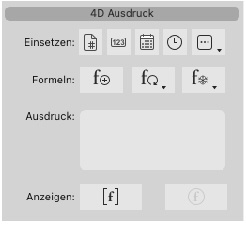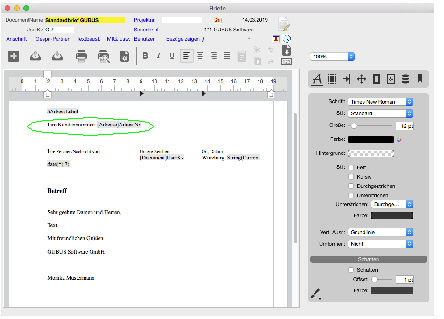Sie haben die Möglichkeit, in Ihre Briefvorlage ein Datenbankfeld einzufügen. Sie stellen damit eine dynamische Verbindung zwischen 4D Write Pro und Ihrer Datenbank her. Das Datenbankfeld wird mit jedem Datensatz, auf den Sie Ihre Vorlage anwenden, neu gefüllt.
Angenommen, Sie möchten in einem Brief unter der Anschrift eines Kunden noch dessen
Kundennummer
ausdrucken. Gehen Sie hierzu folgendermaßen vor:
|
Einfügen
4D Ausdruck

|
Setzen Sie den Cursor an die Stelle, an der das Feld eingefügt werden soll. Klicken Sie anschließend auf dem
4D Write Pro-Widget
auf das links abgebildete Icon. Sie gelangen zu einem Funktionskomplex unter der Überschrift
4D Ausdruck
|
|

|
Klicken Sie innerhalb der Zeile
Formeln
auf das links abgebildete
Icon (In BO v20 bestätigen Sie die Schaltfläche
Ausdruck
|
|
Feld
wählen
|
Es erscheint der
4D Formel-Editor in dem Sie das einzufügende Datenbankfeld bestimmen können.
Hinweis:
Der Formeleditor in 4D Write Pro entspricht dem
Formeleditor des 4D Reports
und folgt den gleichen Regeln. Lesen Sie bitte die Dokumentation zum 4D Report weiter hinten in diesem Handbuch-Kapitel.
Im linken eingebundenen Layout sehen Sie die
Feldliste
der sogenannten
Hauptdatei also der Datei, für die Sie eine Briefvorlage erstellen möchten. In unserem Fall ist das die Datei "Adresse".
|
|
|
Doppelklicken
Sie auf den gewünschten
Feldnamen
(AdressNr) und bestätigen Sie
OK
|
Nach Bestätigung von OK wird das ausgewählte Feld in die Vorlage übernommen. Im Beispiel unten erscheint das Feld
[Adresse]AdressNr
unter der Anschrift-Prozedur
äAdress-Label.
Das Feld ist mit dem festen Text
Ihre Kundennummer:
beschriftet: